Você usa Chromebook ou PC com Windows para digitar equações matemáticas para tarefas escolares ou projetos de hobby? Então é essencial aprender como digitar expoentes. Afinal, o expoente é frequentemente usado em notações científicas, figuras geométricas e fórmulas algébricas. Se você é novo neste conceito, não se preocupe! Oferecemos um guia fácil de seguir sobre como digitar expoentes, independentemente de você ser um computador trabalhando em um Chromebook ou Windows.
Digitando expoentes com o código Alt
Você pode digitar os expoentes com atalhos do teclado conhecidos como códigos Alt. Você terá que colocar o cursor onde deseja digitar um expoente, pressionar a tecla ALT do teclado e, enquanto a segura, inserir um código numérico específico. Infelizmente, esse método funciona apenas para os expoentes 1, 2 e 3, e você terá que usar o teclado numérico do teclado. Aqui estão os códigos alternativos:
| Expoente | Atalho de código alternativo |
| 1 | Alt + 0185 |
| 2 | Alt + 0178 |
| 3 | Alt + 0179 |
Digitando expoentes no Microsoft Word
O Microsoft Word tem uma maneira bastante simples de digitar expoentes. Tudo que você precisa fazer é ativar o recurso sobrescrito.
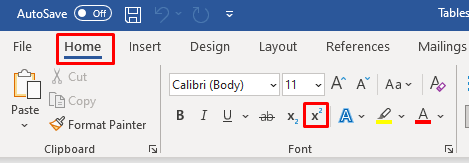
Você também pode usar o atalho do teclado do computador. Pressione Ctrl+Shift+ =para ativar e desativar rapidamente a função sobrescrito.
Observe que você também pode escrever o expoente após um símbolo de circunflexo em vez de usar o recurso sobrescrito.
Digitando expoentes no PowerPoint

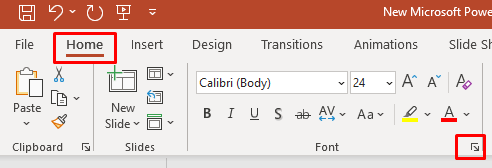 .
.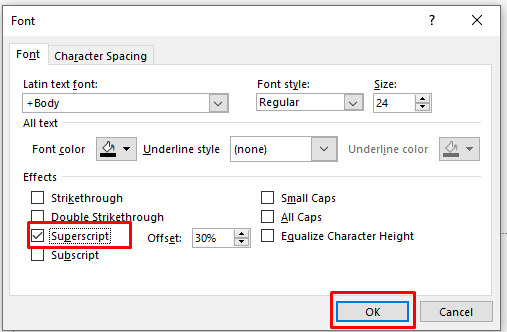
Digitando expoentes no Excel
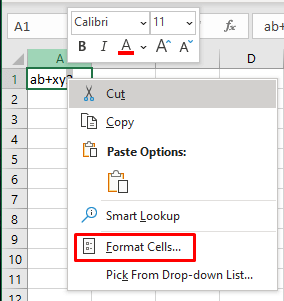
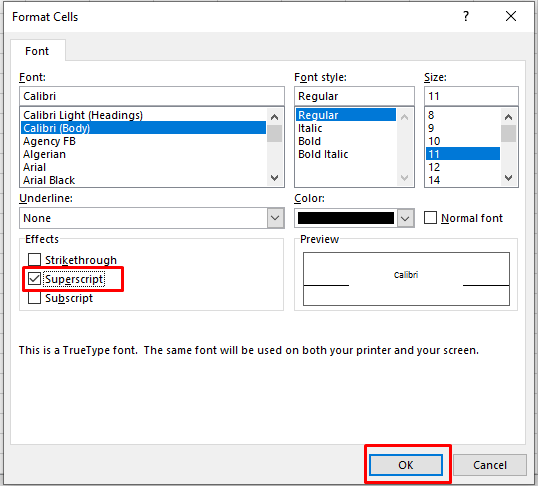
Digitando expoentes no Google Docs

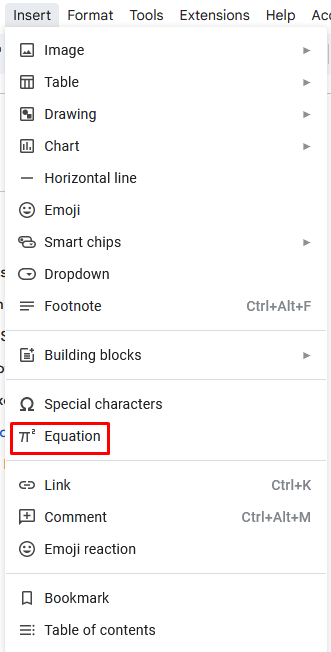
Bônus – Atalho de teclado para expoentes no Mac
Se você também tiver um Mac, veja como digitar expoentes nele:
Se quiser retornar ao modo normal, pressione a combinação de teclas Shift+ Cmd+ +(mais).
Digitar expoentes no seu Chromebook ou PC com Windows pode ser uma tarefa complicada, especialmente quando você está com pouco tempo. Felizmente, com as instruções e teclas de atalho fornecidas neste artigo, você pode realizar o trabalho de forma rápida e eficiente.
.